пошаговая инструкция в 4 разделах
Игры стали тупить, да и в целом скорость работы ПК упала? Нет нужды паниковать: возможно, дело не в поломке, а просто драйвер GPU вылетел или устарел. Как быстренько обновить его самому, рассказывают разделы ниже.
Почему нужно обновлять драйвера видеокарты
Драйвера комплектующих, в том числе и видеокарт, необходимо своевременно обновлять. Чтобы понять, что это дает, надо узнать о функции драйверов: они нужны, чтобы программное обеспечение, которое обращается к ПК, могло комфортно с ним работать. Например, чтобы при взаимодействии софта с GPU производительность не терялась.
Как узнать, что драйвера требуют обновлений
Выявить такую необходимость достаточно просто. Есть наиболее распространенные первые признаки:
- Подвисание и торможение в играх, даже если конфигурация компьютера значительно выше необходимого минимума для запуска игры и комфортного геймплея.

- Неоправданно высокие температуры GPU: особенно выражено при использовании лэптопов.
- Рядом со строкой «Видеоадаптеры» есть значок треугольничка желтого цвета со знаком восклицания посередине.
Читайте также: Какая видеокарта лучше — NVidia GeForce GTX 1050 или AMD Radeon RX 560
Определение бренда и модели видеокарты
Nvidia и AMD — пара самых известных на мировом рынке производителей GPU. Свежее ПО для них выпускается регулярно. Один из способов определить вид графической карты без сторонних утилит аналогичен примеру, приведенному выше. Все можно подсмотреть в «Видеоадаптерах».
Понять, какой GPU стоит в ПК или лэптопе, можно и при помощи стороннего софта, к примеру, «CPU –Z» или «System Specification». Эти программки также позволяют узнать сведения о прочих комплектующих.
Специальные утилиты для поиска драйверов
Поставить ПО можно двумя методами:
- Самостоятельно — ручной способ актуален, когда необходимо поставить конкретную версию драйвера.

- Выставить автообновление — метод оптимален, когда необходимы самые свежие обновления.
Реализовать второй метод можно в Windows, через диспетчер устройств (ДУ). Сделать это можно, кликнув мышкой по имени видеочипа в «Видеоадаптерах». В выпавшем списке понадобится выбрать соответствующую графу. Также можно воспользоваться софтом, вроде «Driver Updater» и «Driver Pack Solution».
Интересно: Как подсоединить 2 монитора к ПК+ настройка и софт для работы с двумя мониторами
Как обновить драйверы видеокарты
Обновить драйверы видеоадаптера нетрудно, независимо от версии Виндовс. Это можно сделать ручным методом, воспользовавшись стандартными средствами операционки, или же через сайт производителя GPU. Подробности — в таблице.
В тему: Как собрать игровой компьютер, какие комплектующие купить: 3 варианта на выбор
Не устанавливаются драйвера на видеокарту: что делать
Возникающие при обновлении ПО для графического адаптера ошибки — не редкость.
Nvidia
Обычно подобные проблемы возникают из-за несовместимости драйвера с версией ОС. Программа установки драйвера может не видеть компонент, и выдать на монитор сообщение о невозможности выполнения операции. В этой ситуации пользователю необходимо:
- Войти в ДУ на компьютере или ноутбуке и найти вкладку, отображающую видеоадаптеры.
- В этой вкладке GPU будет показан как «Стандартный VGA графический адаптер» (так система видит любой GPU без драйверов).
- Через дабл клик по надписи перейти в «свойства».
- В открывшемся меню выбрать пункт «ИД оборудования».
Следующие шаги — в таблице.
Потом ПО распознает карточку, так что можно спокойно начать установку.
AMD
Уведомление о том, что не получается загрузить AMD Catalyst Mobility по причине того, что она не совместима с компьютером, часто пугает владельцев устройств от АМД. На самом деле все не так страшно.
На самом деле все не так страшно.
Дело в том, что:
- Сначала необходимо поставить драйвер набора микросхем — базовые «дрова» на материнку.
- ПО на сетевую карту, аудио- и видеооборудование устанавливаются после.
- Когда в устройстве два графических процессора — интегрированный от Intel и дискретный от AMD, то драйвера на GPU устанавливаются по порядку: сначала — на встройку, потом — на дискретку.
Переустановив все как надо — легко исправить ошибку.
Смотрите также: 3 лучших производителя видеокарт NVidia GeForce GTX 1060 + 5 крутых моделей
Intel
Если нужный драйвер не установлен, то система может показывать GPU как «Базовый видеоадаптер» (Майкрософт). Поставить вручную ПО для встроенного видеочипа от Интел легко. Нижеследующая таблица это подтверждает.
Windows 10
Лицензионная «десятка» обновляется до последней версии автоматически, а вместе с ней — и все драйвера.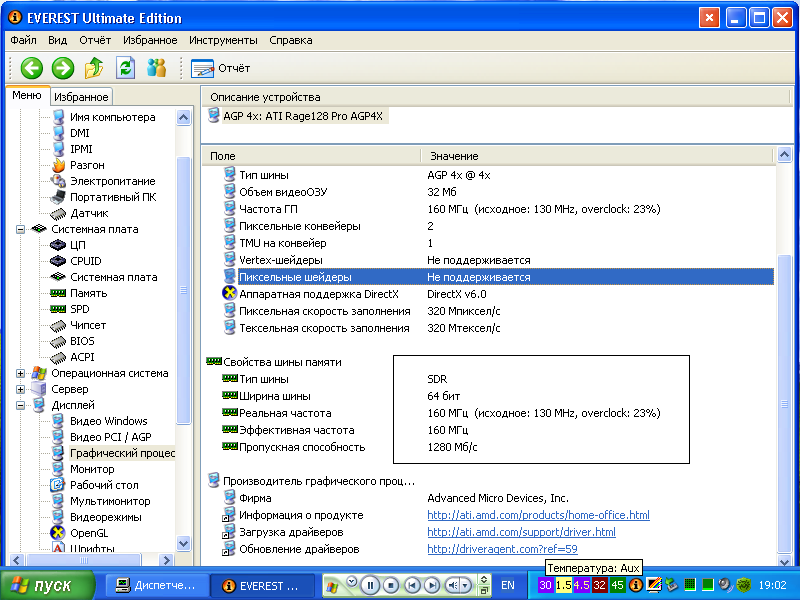
Узнайте, кто выиграет битву: Сравнение 2 бюджетных игровых видеокарт — GTX 1050 против GTX 1050 TI
Чтобы обновить драйверы любой видеокарты, хоть нвидиа, хоть амд, вручную, понадобится совсем немного времени. Это можно сделать как в Виндовс (классическими методами), так и с помощью специальных утилит. Также есть возможность загрузить «дрова» (они всегда лежат на официальном сайте), а потом самому поставить их на лэптоп или же компьютер.
Обновите драйвера своей видеокарты для использования аппаратного ускорения и WebGL
Firefox и некоторые плагины используют вашу видеокарту для ускорения отображения веб-контента. Такие продвинутые веб-технологии, как WebGL, также используют возможности видеокарт.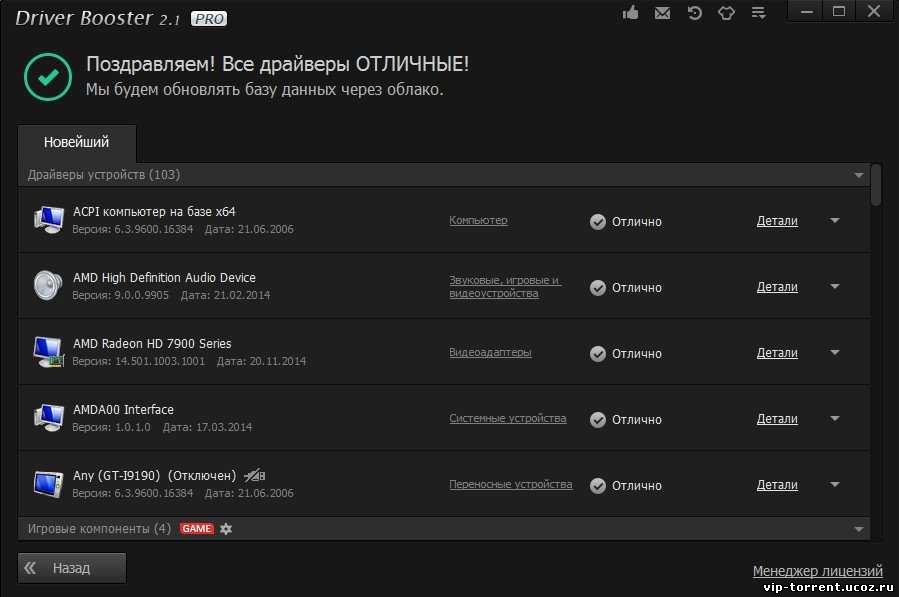 Чтобы решить некоторые проблемы, возникающие с этими функциями или воспользоваться ими в полной мере, вам, возможно, потребуется обновить драйвер видеокарты. В данной статье описывается, как это сделать.
Чтобы решить некоторые проблемы, возникающие с этими функциями или воспользоваться ими в полной мере, вам, возможно, потребуется обновить драйвер видеокарты. В данной статье описывается, как это сделать.
Используя Центр обновления Windows
- Щёлкните по кнопке , выберите , затем выберите чтобы открыть окно веб-сайт Центр Обновления Windows.
- Если будет предложено, обновите элементы управления ActiveX.
- Щёлкните по кнопке Выборочная и подождите завершения поиска.
- Выберите на левой панели «Для оборудования, дополнительные».
- Поищите обновления, в чьем заголовке присутствует название производителя вашей видеокарты (вероятно, Intel, AMD/ATI или NVIDIA).
- Если вы что-либо найдете, установите флажок напротив последней версии и щёлкните по «Просмотр и установка обновлений».

- Щёлкните по Установить обновления.
- Подождите завершения установки обновления. При появлении запроса перезагрузите компьютер.
- Запустите Firefox.
- Щёлкните по кнопке , выберите , затем выберите , чтобы открыть окно Центра обновления Windows.
- Щёлкните по ссылке «Проверить обновления» на левой панели и подождите завершения поиска.
- Если имеются необязательные обновления, щёлкните по ссылке, содержащей фразу «необязательные обновления».
Windows Vista: Откроется панель Просмотр доступных обновлений. Щёлкните по «Дополнительно».
Windows 7: В открывшейся панели выберите обновления, которые вы хотите установить.
- Поищите обновления, в чьем заголовке присутствует название производителя вашей видеокарты (вероятно, Intel, AMD/ATI или NVIDIA).
- Если вы что-либо найдете, установите флажок напротив последней версии.
- Щёлкните по Установить.
- Подождите завершения установки обновления.
 При появлении запроса перезагрузите компьютер.
При появлении запроса перезагрузите компьютер.
- На Стартовом экране щёлкните по плитке Рабочий стол. Откроется вид Рабочего стола.
- На Рабочем столе, наведите курсор мыши в нижний правый угол, чтобы получить доступ к чудо-кнопкам.
- Из чудо-кнопки выберите . Откроется окно Панель управления.
- В окне Панели управления выберите Система и безопасность.
- Выберите Центр обновления Windows, чтобы открыть окно центра обновления Windows.
- Щёлкните по ссылке «Поиск обновлений» на левой панели и подождите завершения поиска.
- Если имеются необязательные обновления, щёлкните по ссылке, содержащей фразу «необязательные обновления». Откроется панель Выбор обновлений для установки.
- Поищите обновления, в чьем заголовке присутствует название производителя вашей видеокарты (вероятно, Intel, AMD/ATI или NVIDIA).
- Если вы что-либо найдете, установите флажок напротив последней версии и щёлкните по Установить.

- Подождите завершения установки обновления. При появлении запроса перезагрузите компьютер.
- Запустите Firefox.
В Windows 10 все драйвера автоматически загружаются и устанавливаются через Центр обновления Windows, но вы можете вручную поискать обновления графического драйвера. Для получения дополнительной информации прочитайте статью поддержки Microsoft Обновления драйверов в Windows 10. Если вы не нашли доступных обновлений или обновления не решили ваши проблемы, переходите к следующему разделу.
Используя инструмент обновления системы от производителя вашего компьютера
Некоторые производители компьютеров включают инструмент обновления системы, обновляющий драйвера и не использующий драйвера от Windows. Возможно, вам потребуется использовать этот инструмент для обновления графических драйверов.
Просто поищите этот инструмент в меню . Некоторыми из возможных слов, которые нужно искать, являются название производителя компьютера (такое как Dell или HP) или общий термин, такой как «обновление», «обслуживание» или «драйвер». Откройте инструмент и установите все доступные обновления.
Откройте инструмент и установите все доступные обновления.
Если у вас нет инструмента обновлений, недоступны обновления, либо обновления не решили ваши проблемы, переходите к следующему разделу.
Используя стандартный процесс обновления вашего дистрибутива
Если стандартный процесс обновления вашего дистрибутива не дает вам последнюю версию драйвера, вам может понадобиться поискать другие репозитории пакетов для вашего дистрибутива. Например, чтобы обновить проприетарные драйвера на Ubuntu, вам может потребоваться открыть пункт меню Система > Администрирование > Драйверы устройств.
Используя последние универсальные драйвера видеокарт
Вы также можете установить универсальный драйвер видеокарты с сайта производителя видеокарты. Они, как правило, являются современными и предназначены для работы на различных системах:
Если вы не знаете, какая у вас установлена видеокарта, посмотрите в разделе Графика страницы Информация для решения проблем Firefox, также открываемой по адресу about:support.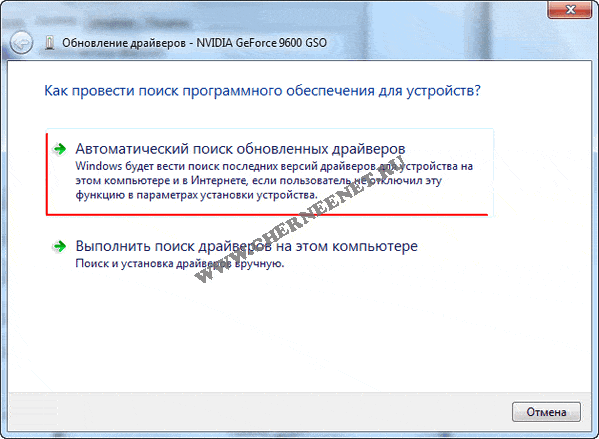
Примечание: Аппаратное ускорение не доступно для видеокарт других производителей.
Примечание: После загрузки драйвера видеокарты, мастер установки может не дать вам его установить, потому что ваш текущий драйвер был настроен под производителя вашего компьютера.
Предупреждение: С некоторыми комбинациями компьютера и видеокарты, у вас могут возникнуть проблемы с универсальными версиями драйверов.
- Щёлкните по Apple.
- В меню «Apple», щёлкните по «Software Update.»
- Если имеется обновление для Mac OS X, вы можете установить его. Если для драйвера видеокарты есть обновление, оно будет включено в обновление Mac OS X.
Перезагрузите компьютер, чтобы начать использовать новый драйвер видеокарты.
К сожалению, из-за большого числа возможных комбинаций драйверов, видеокарт и операционных систем, аппаратное ускорение или 3D веб-графика (WebGL) могут не заработать для вас в Firefox.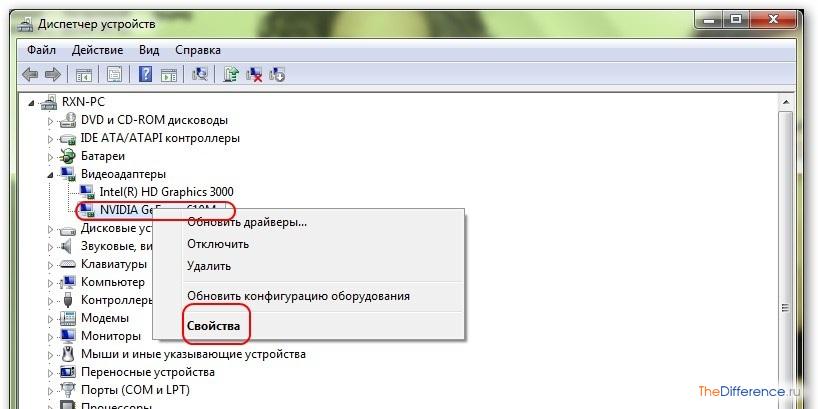 В этих случаях вы можете устранить проблему, отключив аппаратное ускорение и WebGL.
В этих случаях вы можете устранить проблему, отключив аппаратное ускорение и WebGL.
Отключение аппаратного ускорения
Отключение WebGL
- Введите about:config в адресной строке и нажмите EnterReturn.
Может появиться страница с предупреждением. Щёлкните по Я принимаю на себя риск!Принять риск и продолжить, чтобы перейти на страницу about:config. - Наберите webgl.disabled в строке поиска.
- Дважды щёлкните по параметруЩёлкните по кнопке Переключить рядом с параметром webgl.disabled, чтобы переключить его на true.
Щёлкните по кнопке меню и выберите Выход.
Щёлкните по меню Firefox и выберите . Откройте меню Firefox в верхней части экрана и выберите .Откройте меню Firefox и выберите .
- Снова запустите Firefox.
Как обновить драйвера видеокарты и зачем это делать?
Зачем обновлять драйвер видеокарты? Что это дает? Нужно ли обновлять вручную или можно делать это автоматически? Нужно ли доверять обновление Windows или лучше скачать драйвер с сайта производителя? Рассказываем по порядку. Несколько программ для автоматического обновления драйверов ищите в конце статьи.
Несколько программ для автоматического обновления драйверов ищите в конце статьи.
Зачем обновлять драйвера видеокарты?
Обновлять или не обновлять драйвера на «видео» — вопрос интересный и спорный. Ведь разные категории пользователей дадут на него разные ответы.
Офисный сотрудник скажет: «Драйвера? Какие драйвера?» В самом деле, если вы работаете в Microsoft Word, сводите баланс в 1C или пишете код в Visual Studio, вы можете годами пользоваться устаревшими драйверами без потери производительности. Обновление же, скорее всего, не даст никаких заметных улучшений.
А вот геймеры горячо возразят: «Драйвера нужно обновлять регулярно!» И это справедливо. Ведь производители видеокарт постоянно оптимизируют свои продукты под требования различных игр, и обновление драйвера может серьезно прибавить FPS. В особо сложных случаях без свежих драйверов игра просто не запустится.
Так что обновлять или не обновлять драйвера на видеокарту, зависит от того, для чего вы используете компьютер.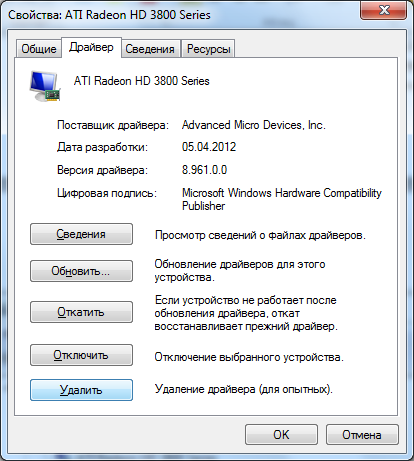 Если вам требуется высокопроизводительная графика — безусловно, обновляться нужно.
Если вам требуется высокопроизводительная графика — безусловно, обновляться нужно.
Автоматически или вручную?
Мы уже касались этого вопроса в статье про автоматическое обновление приложений на смартфоне. Еще раз повторимся: все зависит от конкретных возможностей вашего устройства и сетевого подключения.
- Если вы пользуетесь мобильным интернетом на ПК, то автообновление любых приложений, операционной системы и драйверов лучше отключить. Иначе оно будет в фоновом режиме потреблять ваш пакет интернета с людоедским аппетитом.
- Если у вас старый ПК, сильно забитый жесткий диск или значительные «тормоза» операционной системы, лучше также устанавливать драйвера вручную. Иначе фоновое обновление будет дополнительно потреблять ресурсы ПК, делая его еще медленнее.
В остальных случаях вполне можно включить автоматическую проверку обновлений драйверов для видеоадаптера — как в Центре обновлений Windows, так и в центре управления вашей графической картой (Nvidia Control Panel, Intel HD Graphics Control Panel или в любой другой утилите от вашего производителя).
Драйвер Windows или драйвер производителя?
На самом деле, если у вас свежеустановленная Windows, вам вообще нет нужды ставить отдельный драйвер для графической карты. В системе имеется регулярно обновляемое ПО Microsoft Basic Display Adapter, благодаря которому ваш дисплей будет работать, даже если оригинальный драйвер от производителя не установлен.
Иногда он работает даже лучше «родного» драйвера. К примеру, у нас на ноутбуке ASUS VivoBook серии K542 базовый драйвер дисплея от Microsoft дает лучшую цветопередачу по сравнению с родным драйвером Intel UHD Graphics 620. При использовании «интеловского» белый цвет на экране заметно отливает желтым.
Но, конечно, драйвер от изготовителя видеокарты предоставляет куда больше возможностей. Если вам требуется скорость и производительность, плавное воспроизведение видео, увеличенное разрешение экрана или поддержка нескольких выходных разъемов для мониторов, лучше скачать и установить драйвер с официального сайта производителя вашей графической карты.
Как быстро и легко обновлять драйвера?
Универсальный вариант — использовать программы пакетной установки драйверов. Они автоматически определят модели ваших комплектующих и загрузят для них нужные драйвера, причем обновление можно как сделать периодическим (по расписанию), так и запускать вручную.
- Snappy Driver Installer. Бесплатная портативная программа с открытым кодом, позволяющая устанавливать и обновлять драйвера на любом ПК, где вы ее запустите — она самостоятельно подберет нужные именно для этого компьютера, причем для этого необязательно подключаться к интернету. Без премиум-версии, без рекламы, без ограничения по функциональности.
- DriverPack Solution. Еще один хороший бесплатный установщик драйверов. Как и Snappy, он не надоедает рекламой и предложениями купить премиум, но предлагает установить пакет рекомендованного софта. К слову сказать, софт вовсе не бесполезный: браузер Firefox, антивирус Avast, архиватор 7-Zip и другие программы, которыми многие пользуются и так.
 Есть онлайновая и оффлайновая версии.
Есть онлайновая и оффлайновая версии. - DriverHub — простой и 100% бесплатный установщик драйверов с небольшой рекламой и элементами Яндекса, от установки которых, впрочем, легко отказаться. Соберет за вас драйвера с сайтов всех производителей вашего «железа». Для работы требуется доступ в Интернет.
Еще один плюс в использовании программ пакетной установки — перед началом загрузки драйверов они создают точку восстановления системы, которая может пригодиться в будущем, если с компьютером что-то пойдет не так. Мы часто забываем делать это вручную. Но если завести привычку периодически проверять обновления драйверов при помощи программы, за наличие свежих точек восстановления можно не беспокоиться.
Читайте также:
Фото: Pexels, PhHere, Pixnio, авторские
Теги видеокарта
Как обновить драйвера для видеокарты nvidia
Обновление драйверов для видеокарты NV >
Обновление драйверов NVIDIA
В данной статье рассмотрим несколько способов обновления драйверов. Все они являются «правильными» и приводят к одинаковым результатам. Если не сработал один, а такое случается, то можно попробовать другой.
Все они являются «правильными» и приводят к одинаковым результатам. Если не сработал один, а такое случается, то можно попробовать другой.
Способ 1: GeForce Experience
GeForce Experience входит в состав ПО NVIDIA и устанавливается вместе с драйвером при ручной инсталляции скачанного с официального сайта пакета. Функций у софта много, в том числе и отслеживание выхода новых версий программного обеспечения.
Получить доступ к программе можно из системного трея либо из папки, в которую она была установлена по умолчанию.
- Системный трей.
Здесь все просто: нужно открыть лоток и найти в нем соответствующий значок. Желтый восклицательный знак говорит о том, что в сети имеется новая версия драйвера или другого ПО NVIDIA. Для того, чтобы открыть программу, нужно кликнуть правой кнопкой мыши по иконке и выбрать пункт «Открыть NVIDIA GeForce Experience».
Папка на жестком диске.
Данное программное обеспечение по умолчанию устанавливается в папку «Program Files (x86)» на системном диске, то есть на том, где находится папка «Windows».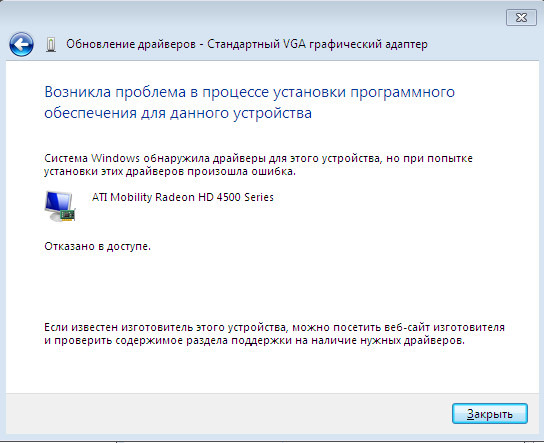 Путь такой:
Путь такой:
C:Program Files (x86)NVIDIA CorporationNVIDIA GeForce Experience
Если Вы пользуетесь 32-разрядной операционной системой, то папка будет другая, без приписки «х86»:
C:Program FilesNVIDIA CorporationNVIDIA GeForce Experience
Здесь необходимо найти исполняемый файл программы и запустить его.
Процесс инсталляции происходит следующим образом:
- После запуска программы переходим на вкладку «Драйверы» и нажимаем зеленую кнопку «Загрузить».
Далее необходимо дождаться завершения загрузки пакета.
После окончания процесса нужно выбрать тип установки. Если нет уверенности в том, какие компоненты требуется установить, то доверяемся софту и выбираем «Экспресс».
По завершению успешного обновления программного обеспечения следует закрыть GeForce Experience и перезагрузить компьютер.
Далее в блоке с видеоадаптерами находим свою видеокарту NVIDIA, нажимаем на нее правой кнопкой мыши и в открывшемся контекстном меню выбираем пункт «Обновить драйверы».
После совершенных выше действий мы получим доступ непосредственно к самой функции. Здесь нам нужно выбрать «Автоматический поиск обновленных драйверов».
Здесь, на вкладке «Драйвер» мы видим версию программного обеспечения и дату разработки. Именно дата нас и интересует. Теперь можно заняться поиском.
- Идем на официальный сайт NVIDIA, в раздел загрузки драйверов.
Страница загрузки
Здесь нам нужно выбрать серию и модель видеокарты. У нас серия адаптера 500 (GTX 560). В данном случае нет необходимости выбирать семейство, то есть, непосредственно название модели. Затем нажимаем «Поиск».
Следующая страница несет информацию о редакции программного обеспечения. Нас интересует дата релиза. Для надежности, на вкладке «Поддерживаемые продукты» можно проверить, совместим ли драйвер с нашим оборудованием.
Как видим, дата выпуска драйвера в «Диспетчере устройств» и на сайте отличаются (на сайте новее), значит, можно обновиться до новой версии. Жмем «Загрузить сейчас».
После перехода на следующую страницу нажимаем «Принять и скачать».
По завершению скачивания можно переходить к инсталляции, предварительно закрыв все программы – они могут помешать нормальной установке драйвера.
- Запускаем установщик. В первом окне нам будет предложено поменять путь распаковки. Если не уверены в правильности своих действий, то ничего не трогаем, просто жмем ОК.
Дожидаемся завершения копирования установочных файлов.
Далее Мастер установки осуществит проверку системы на наличие необходимого оборудования (видеокарты), которое совместимо с данной редакцией.
Следующее окно установщика содержит лицензионное соглашение, которое нужно принять, нажав кнопку «Принимаю, продолжить».
Следующий шаг – выбор типа установки. Здесь также оставляем параметр по умолчанию и продолжаем, нажав «Далее».
Больше от нас ничего не требуется, программа сама выполнит все необходимые действия и перезагрузит систему. После ребута мы увидим сообщение об успешной установке.
На этом варианты обновления драйверов для видеокарты NV >
Отблагодарите автора, поделитесь статьей в социальных сетях.
Как обновить драйвера видеокарты Nvidia Geforce, тема конечно же популярна. По обновлению драйверов видеокарты очень много статей, все они написаны по разному, но есть нюансы о которых просто не написано и некоторые пользователи попадают в тупик и не знают что делать. Я тоже решил написать статью в которой постараюсь затронуть все аспекты по обновлению драйвера видеокарты Nvidia Geforce.
- Обновить драйвера видеокарты с помощью встроенных средств windows.
- Устанавливаем драйвер видеокарты через центр обновления windows.
- Определяем модель видеокарты.
- Загружаем и устанавливаем драйвер видеокарты с оф.сайта Nvidia.
- Производим поиск драйвера видеокарты по ИД оборудованию.
Обновляем драйвера видеокарты Nvidia Geforce с помощью встроенных средств windows.
И так, что бы обновить драйвер видеокарты, нужно зайти в «Диспетчер устройств». Кликаем правой клавишей мыши по иконке «Мой компьютер» и выбираем «Свойства системы».
Читайте также: Как проверить линукс на вирусы
Не удается найти страницу | Autodesk Knowledge Network
(* {{l10n_strings.REQUIRED_FIELD}})
{{l10n_strings.CREATE_NEW_COLLECTION}}*
{{l10n_strings.ADD_COLLECTION_DESCRIPTION}}
{{l10n_strings.COLLECTION_DESCRIPTION}} {{addToCollection.description.length}}/500 {{l10n_strings.TAGS}} {{$item}} {{l10n_strings.PRODUCTS}} {{l10n_strings.DRAG_TEXT}}{{l10n_strings.DRAG_TEXT_HELP}}
{{l10n_strings.LANGUAGE}} {{$select.selected.display}}{{article.content_lang.display}}
{{l10n_strings.AUTHOR}}{{l10n_strings.AUTHOR_TOOLTIP_TEXT}}
{{$select.selected.display}} {{l10n_strings.CREATE_AND_ADD_TO_COLLECTION_MODAL_BUTTON}} {{l10n_strings.CREATE_A_COLLECTION_ERROR}}Обновление драйвера видеокарты
Если не удалось запустить программу либо ее модули, или вы увидели сообщение с просьбой обновить драйвер видеокарты, вам понадобится скачать и установить новую версию драйвера с сайта производителя вашей видеокарты. Регулярное обновление драйвера видеокарты и других компонентов позволят вам всегда быть уверенными в стабильной работе вашего компьютера и установленных программ. Некоторые производители предоставляют специальные программы для автоматического поиска и\или установки нужного драйвера, которые помогут вам сделать процесс обновления драйвера легче.
Шаг 1: Определите модель и производителя видеокарты
1. Щелкните правой кнопкой мыши по рабочему столу и выберите Разрешение экрана из появившегося меню.
2. В окне Разрешение экрана, нажмите Дополнительные настройки.
3. Откроются свойства вашей видеокарты. Модель вашей видеокарты вы сможете найти в верхней части окна, в разделе Тип адаптера. Модель видеокарты понадобится вам позже, при поиске нужного драйвера.
Шаг 2: Скачайте новую версию драйвера
Теперь, когда у вас есть название модели видеокарты, перейдите на сайт производителя (как правило, первая часть названия модели видеокарты – это название фирмы производителя) и найдите раздел поддержки и загрузок драйверов. Вам потребуется указать вашу операционную систему и найденную вами ранее модель видеокарты. Также, многие производители предоставляют полезные утилиты, позволяющие автоматически найти и установить нужный драйвер.
Будьте осторожны! Скачивайте драйвер исключительно с официального сайта производителя. Установочные файлы, скачанные с других сайтов могут содержать вредоносные программы и вирусы. |
Шаг 3: Установите драйвер
По завершении загрузки драйвера, запустите установочный файл и следуйте инструкциям по установке. Для установки драйвера будут нужны права администратора. В процессе установки, дисплей может моргать или искажать картинку. После того, как драйвер будет установлен, необходимо перезагрузить компьютер.
Обновление драйвера для видеокарт NVIDIA®
Если у вас на компьютере установлена видеокарта от NVIDIA, то возможно у вас также есть специальное приложение NVIDIA GeForce™ Experience, которое поможет вам быстро обновить драйвер устройства.
1. Откройте приложение NVIDIA GeForce Experience. Если на вашем компьютере не установлена программа NVIDIA GeForce Experience, вы можете пройти на страницу загрузок NVIDIA и вручную найти нужный драйвер.
2. В разделе Драйверы программы NVIDIA GeForce Experience, нажмите на кнопку Проверить наличие обновлений, чтобы обновить список драйверов.
3. Затем, нажмите Загрузить драйвер. Программа автоматически загрузит и установит нужный для вашей системы драйвер.
Обновление драйвера для видеокарт AMD® или ATI®
1. Если у вас установлена видеокарта от AMD или ATI, перейдите в центр загрузок на официальном сайте AMD.
2. Скачайте и запустите приложение для автоматического обнаружения драйвера
3. Приложение автоматически распознает вашу видеокарту и операционную систему, и начнет загрузку и установку нужного драйвера.
Если у вас возникли проблемы с инструментом автообнаружения, попробуйте вручную ввести вашу операционную систему и название модели видеокарты на странице Центра загрузок AMD и загрузите драйвер.
4. По окончании загрузки, запустите установочный файл драйвера и следуйте инструкции по установке.
5. После завершения установки, рекомендуем перезагрузить компьютер.
Если вам не помогла инструкция, свяжитесь с нашими специалистами техподдержки через e-mail или онлайн-чат, и мы обязательно вам поможем!
Для скорейшего решения вашей проблемы, просим вас как можно подробнее описать вашу проблему и привести модель вашей видеокарты, а также, если появляются сообщения об ошибке – снимки экрана или примерный текст ошибок.
Как обновить драйвер видеокарты Nvidia, AMD, Intel в Windows 10
Чтобы получить максимальную игровую производительность на компьютере или ноутбуке, нужно всегда иметь последнюю версию драйвера видеокарты. Ведь последние обновления часто содержат исправления ошибок и новые функции для оптимизации производительности чипсета GPU на уровне драйвера.
Разберем в данном руководстве, как обновить графический драйвер видеокарты Nvidia Geforce, AMD Readon и Intel HD Graphics для компьютера и ноутбука под управлением системы Windows 10/8.1/7.
Узнать модель и производителя видеокарты
В первую очередь, нужно знать, какая видеокарта установлена на компьютере или ноутбуке, чтобы скачать правильный драйвер. Для этого:
- Нажмите Win+R и введите dxdiag
- Перейдите во вкладку «Экран«
- Вы обнаружите изготовителя и модель видеокарты.
Другие способы, как узнать какая видеокарта стоит на ПК или ноутбуке.
Как правильно обновить драйвер видеокарты Nvidia, AMD, Intel
Официальный сайт производителя видеокарты всегда предлагает стабильную и последнюю версию графического драйвера. Перейдите ниже по нужной вам ссылке и выберите свою модель видеокарты, чтобы скачать стабильные драйвера для неё.
Специальные утилиты по обновлению графического драйвера
Производители графических чипов Nvidia, AMD и Intel предлагают свои дополнительные утилиты, которые в дальнейшим будут автоматически следить за драйверами и обновлять их, если в этом будет необходимость. Кроме того, данные утилиты предлагают автоматическую оптимизацию игр, запись игрового процесса и много других функций, которые нужны геймерам.
Примечание: Если вы решили обновить видеодрайвер, так как появляется ошибка BSOD на синем экране Windows 10, то для начало нужно полностью удалить графический драйвер при помощи DDU, а потом обновить, как описано выше.
Загрузка комментариев
Как обновить драйверы графики в Windows 10, 8 и 7
Как автоматически обновлять графические драйверы
Как мы увидим ниже, обновление видеокарты вручную может быть довольно сложным. Кроме того, с выпуском новых драйверов каждый месяц сложно успевать за всеми последними версиями программного обеспечения.
Даже самые технически подкованные из нас могут устать от постоянной охоты за последней версией. Вот почему мы разработали простое автоматизированное решение.
Avast Driver Updater выходит за рамки простого обновления графического драйвера. Он также проверяет наличие устаревших драйверов звука, сети, принтера и сканера и автоматически устанавливает их для вас. На одну вещь меньше беспокоиться, и это особенно полезно, если вы собираете собственный компьютер.
Загрузите бесплатную пробную версию для Avast Driver Updater и обновите драйверы сегодня.
Используйте Центр обновления Windows для обновления графических драйверов
Один из самых простых способов обновить драйвер — использовать встроенный в Windows инструмент под названием Windows Update, который поставляется с Windows 7 и Windows 10.Драйверы, которые вы получаете из Центра обновления Windows, настроены и сертифицированы Лабораториями качества оборудования Windows (WHQL). Хотя эти драйверы, как правило, не самые последние версии, они очень стабильны.
Выполните следующие шаги, чтобы обновить драйверы графического процессора с помощью Центра обновления Windows:
Обновление графических драйверов с помощью Центра обновления Windows в Windows 7
Откройте меню «Пуск» Windows и перейдите в панель управления .
Щелкните Система и безопасность и Центр обновления Windows .
Нажмите Проверить наличие обновлений , если вы еще не видите результатов — это указывает операционной системе на необходимость проверки наличия регулярных обновлений Windows, а также поиск новых драйверов.
Найдите драйверы видеокарты, в которых упоминаются названия производителей, относящиеся к графическим компонентам, например Intel Graphics, NVIDIA или AMD Graphics. Вы можете увидеть их на главном экране или в категории Дополнительные обновления . Если вы видите один из этих драйверов видеокарты, нажмите кнопку Установить и дождитесь завершения установки.
Обновите графические драйверы с помощью Центра обновления Windows в Windows 10
Откройте меню «Пуск» и щелкните Настройки (рядом с маленьким значком шестеренки).
На следующем экране выберите Центр обновления Windows и безопасность . Вы можете проверить наличие обновлений здесь.
Любые найденные драйверы графического процессора будут установлены автоматически.
Используйте диспетчер устройств Windows для обновления графических драйверов вручную
В большинстве случаев Центр обновления Windows не может найти новый драйвер.Хотя компании, производящие графическое оборудование, обычно выпускают обновления каждый месяц с исправлениями ошибок и оптимизацией для новых игр, требуется некоторое время, чтобы эти изменения прошли процесс сертификации Microsoft (если компания вообще беспокоит).
В Центре обновления Windows вы обычно видите дату рядом с каждой записью. Если ваш графический драйвер старше трех или четырех месяцев, попробуйте использовать Диспетчер устройств Windows для обновления до последней версии драйвера.
Перед тем, как начать, будет разумно создать точку восстановления системы .Это создает резервную копию всех ваших текущих драйверов, позволяя вам вернуться в предыдущее состояние в случае, если что-то пойдет не так.
Чтобы создать резервную копию, щелкните правой кнопкой мыши Компьютер (на рабочем столе) и выберите Свойства . Щелкните элемент System Protection слева. В следующем окне щелкните Защита системы , выберите Создать и следуйте инструкциям на экране.
Теперь, когда вы создали резервную копию, выполните следующие действия, чтобы обновить драйверы.
Обновление драйверов видеокарты в Windows 7
Щелкните правой кнопкой мыши значок Компьютер на рабочем столе и выберите Свойства . Затем откройте Диспетчер устройств .
Перейти к Аудио, видео и игровой контроллер . Найдите запись о вашей видеокарте, которая выглядит примерно так: вы ищете что-нибудь, что говорит о графике, VGA, Intel, AMD или NVIDIA под заголовком «Видеоадаптеры».
Дважды щелкните запись для вашей видеокарты и перейдите на вкладку Driver .Нажмите Обновить драйвер .
Выберите Автоматический поиск обновленного программного обеспечения драйвера .
Если это не приведет к появлению ничего нового (что не должно вас беспокоить, потому что не имеет , чтобы быть обновленной версией вашего драйвера), повторите шаги 1-3 и вместо этого выберите Просмотрите мой компьютер для программного обеспечения драйвера. .
Windows теперь запрашивает расположение драйвера. Если вы еще не загрузили драйвер, пропустите ниже, чтобы узнать, как получить драйверы видеокарты.
Нашли нужный драйвер? Если в комплекте не было установщика, извлеките этот файл из каталога, в который вы его скачали. Файл почти наверняка оканчивается на «.inf» (например, «oem148.inf» или «intelgpu.inf»).
Щелкните Позвольте мне выбрать из списка доступных драйверов на моем компьютере.
Щелкните Установить с диска , а затем Просмотрите . Найдите папку с новым драйвером видеокарты, который вы только что скачали.Дважды щелкните файл .inf.
Щелкните Далее , чтобы установить драйвер. Ваш дисплей может несколько раз погаснуть, но когда он вернется, вы увидите что-то вроде этого:
(В некоторых случаях вам может быть предложено перезагрузить компьютер, поэтому обязательно следуйте этому совету.)
Вы поняли! Если хотите, изучите новые возможности, которые производитель предоставляет на панели управления графикой. Чтобы перейти к нему, щелкните правой кнопкой мыши на рабочем столе, затем найдите Intel HD Graphic Options, NVIDIA Control Panel или AMD Radeon Settings .
Обновление графических драйверов в Windows 10
Щелкните меню «Пуск» и введите слова Диспетчер устройств . Вам автоматически будут представлены несколько результатов, например, на скриншоте ниже:
Щелкните Диспетчер устройств .
Найдите в списке запись, относящуюся к вашей видеокарте. Это может быть «графика», «стандартный контроллер VGA», «графика Intel», «AMD Radeon», «NVIDIA GeForce» или другая торговая марка.
Дважды щелкните запись видеокарты. Есть отдельная вкладка Driver — нажмите на нее, чтобы увидеть параметры. Нажмите Обновить драйвер .
Выберите Автоматический поиск обновленного программного обеспечения драйвера . Это может найти обновление для вас. Если нет, повторите шаги 1-3 и вместо этого выберите Найдите на моем компьютере программный драйвер .
Чтобы использовать эту опцию, вам необходимо вручную выбрать драйвер.Прочтите раздел ниже о том, где найти графические драйверы.
Нашли драйвер? Он может иметь собственный установщик. Если нет, поищите файл (обычно с расширением .inf) в каталоге загрузок. Щелкните Позвольте мне выбрать из списка доступных драйверов на моем компьютере.
Щелкните Установить с диска , а затем Просмотрите . Перейдите в папку, содержащую новый диск
.Щелкните Далее , чтобы установить драйвер.Вскоре вы должны увидеть что-то вроде этого:
Успех! Теперь у вас установлены новейшие графические драйверы.
Если хотите, изучите новую панель управления графикой, чтобы узнать о новых функциях или настроить параметры. Для этого щелкните правой кнопкой мыши на рабочем столе Windows и найдите Intel HD Graphic Options, NVIDIA Control Panel, AMD Radeon Settings или название драйвера, чтобы узнать о его новых возможностях.
Где найти драйверы видеокарты?
На самом деле существует только три основных производителя графических драйверов: Intel, NVIDIA и AMD.Чтобы получить последние обновления, все, что вам нужно сделать, это посетить их официальные веб-страницы драйверов:
Загрузите драйверы и установите их с помощью файла установки или описанного выше метода установки драйверов вручную.
Как я узнаю, что мой графический драйвер обновлен?
Чтобы узнать, обновлен ли у вас графический драйвер, перейдите в диспетчер устройств и посмотрите вкладку Драйверы (показано выше). Если Driver Date исполнился всего месяц или два, значит, вы в хорошей форме.Если он старше, вы можете поискать более новый драйвер для своей видеокарты.
Зачем мне обновлять драйверы видеокарты?
Обновление драйверов видеодисплея имеет решающее значение на любом компьютере. Это ключ к максимальной производительности и наилучшему визуальному восприятию. Вот что дает вам регулярное обновление драйвера графического процессора:
Полное разрешение и глубина цвета : Без обновленного драйвера графического процессора вы можете быть ограничены чрезвычайно низким разрешением (например, 800×600 или 1024×768), уменьшенной цветовой палитрой или видимым заиканием при просмотре веб-страниц.Вы же не хотите, чтобы ваши глаза так напрягались.
Плавная производительность в играх : Мы все хотим, чтобы наши компьютеры работали как можно быстрее, особенно если мы создаем собственный игровой ПК! Каждый раз, когда выходит игра-блокбастер, вы можете ожидать, что компании, производящие графические драйверы (Intel, AMD и NVIDIA), специально оптимизируют свое оборудование, чтобы воспользоваться преимуществами новой игры.
Последние графические драйверы предлагают улучшения для недавно выпущенных игр.В некоторых случаях игры даже не запускаются должным образом без этих «оптимизированных» драйверов.
Поддержка внешних дисплеев : Многие ноутбуки не могут подключаться к внешнему дисплею без установленного надлежащего драйвера. Если вы работаете со вторым монитором, то обязательно наличие актуального драйвера.
Обновление драйверов вручную может оказаться утомительным занятием. В конце концов, вы хотите работать или играть на своем ПК, а не ежемесячно искать драйверов. Автоматическое обновление драйверов, вероятно, станет вашим лучшим выбором в будущем.
Обновите остальные драйверы
Теперь, когда вы обновили драйверы видеокарты, убедитесь, что все остальные драйверы тоже обновлены:
Человек, вынужденный покинуть хижину после десятилетий жизни в лесу
КЕНТЕРБЕРИ, Нью-Хэмпшир (AP) — В течение почти трех десятилетий 81-летний Дэвид Лидстон жил в лесах Нью-Гэмпшира вдоль реки Мерримак в небольшой хижине, украшенной солнечными батареями. Он выращивал себе еду, рубил дрова и ухаживал за своими домашними животными и цыплятами.
Но его автономное существование было оспорено в суде владельцем собственности, который сказал, что все эти годы сквотировал. И что еще больше усугубило положение Лидстона, его хижина была сожжена дотла в среду днем в результате пожара, который расследуется местными властями.
Лидстон, или «Ривер Дейв», как его называют яхтсмены и каякеры, был заключен в тюрьму 15 июля по гражданскому иску о неуважении к суду. Ему сказали, что его отпустят, если он согласится покинуть хижину, но он остался на месте.
«Вы пришли со своими ружьями, вы арестовали меня, привезли сюда, вы забрали все мое имущество. Оставьте их себе, — сказал Лидстон судье в среду утром, выступая в суде. «Я буду сидеть здесь в вашей униформе, пока я не сгнию, сэр».
Лидстон обвиняется в том, что в течение 27 лет он сидел на корточках в хижине частной собственности в Кентербери. В деревянной двухуровневой каюте с А-образной рамой была небольшая захламленная кухня с свисающими с потолка горшками, какой-то бытовой техникой и занавесками на окнах.На его крыльце была скамеечка для ног с подставкой из штабелированных пивных банок. Он превратил дровяную печь в улей. Он прикрепил фонари, зеркало и шкив для бельевой веревки к бревнам, поддерживающим хижину. Были груды дров.
- На этой недатированной фотографии, предоставленной Джоди Гедеон, показана хижина, которую 81-летний Дэвид Лидстон построил и в которой почти три десятилетия жил в лесах Кентербери, штат Нью-Хэмпшир, выращивая себе еду и рубя дрова. Сейчас он находится в тюрьме за невыполнение судебного постановления о выезде, и растет число ходатайств о том, чтобы просто позволить «Риверу Дейву» дожить свои дни вне сети.(Джоди Гедеон через AP)
- На этой недатированной фотографии, предоставленной Джоди Гедеон, изображена лачуга, которую 81-летний Дэвид Лидстон построил и в которой почти три десятилетия жил в лесах Кентербери, штат Нью-Хэмпшир, выращивая себе еду и рубя дрова. Сейчас он находится в тюрьме за невыполнение судебного постановления о выезде, и растет число ходатайств о том, чтобы просто позволить «Риверу Дейву» дожить свои дни вне сети. (Джоди Гедеон через AP)
- На этой фотографии, предоставленной пожарной службой Кентербери (Нью-Гэмпшир), в среду, августа, поднимается дым.4 января 2021 года, из сгоревших останков хижины в Кентербери, штат Нью-Хэмпшир, где проживает 81-летний Дэвид Лидстон, который 27 лет живет в лесах Нью-Гэмпшира вдоль реки Мерримак в некогда небольшом здании, обшитом солнечными панелями. кабина. «Ривер Дейв», как его называют яхтсмены и каякеры, находится в тюрьме с 15 июля по обвинению в сквотировании в течение 27 лет на частной собственности. Начальник пожарной охраны Кентербери сказал, что по факту пожара будет проведено расследование. (Пожарная служба Кентербери через AP)
- На этой недатированной фотографии, предоставленной Джоди Гедеон, показана лачуга, которую 81-летний Дэвид Лидстон построил и в которой жил почти три десятилетия в лесах Кентербери, штат Северная Каролина.Х., выращивая себе пищу и рубя дрова. Сейчас он находится в тюрьме за невыполнение судебного постановления о выезде, и растет число ходатайств о том, чтобы просто позволить «Риверу Дейву» дожить свои дни вне сети. (Джоди Гедеон через AP)
- На этой недатированной фотографии, предоставленной Джоди Гедеон, 81-летний Дэвид Лидстон улыбается в лесу Кентербери. NH Lidstone живет в лесу вдоль реки Мерримак почти три десятилетия в хижине, выращивая свою собственная еда и рубка дров. Сейчас он находится в тюрьме за невыполнение судебного постановления о выезде, и растет число ходатайств о том, чтобы просто позволить «Риверу Дейву» дожить свои дни вне сети.(Джоди Гедеон через AP)
Рядом была гравийная дорожка, ведущая к участкам огорода, очерченным бревнами и несколькими ягодными кустами. Лидстон набирал воду из ручья.
В суде судья Верховного суда округа Мерримак Эндрю Шульман согласился с тем, что Лидстон никому не причинил вреда, но сказал, что закон явно на стороне землевладельца.
«Вы занимаетесь своим делом в состоянии« Живи свободным или умри », поэтому вам очень симпатичны», — сказал он. «Но есть большой вес на другой стороне баланса, и не только то, что (землевладелец) хочет делать с землей, но и вес, который я чувствую, чтобы поддержать решение суда и верховенство закона.”
Джоди Гедеон, заядлая каякерша, которая подружилась с Лидстоуном около 20 лет назад, работала с другими сторонниками, чтобы помочь ему, включая организацию сбора петиций и сбор денег для покрытия налогов на недвижимость.
«Я опустошена», — сказала она, когда узнала о пожаре.
«На пределе»: штат Миссисипи сокращается до 6 открытых коек интенсивной терапии, поскольку дельта-разрыв прорывается через более молодое, невакцинированное население«Он действительно очень, очень заботливый парень, и он просто предпочитает жить не в сети», — сказала она в интервью на прошлой неделе.«Это действительно о человечестве, это действительно о сострадании, сочувствии … он никому не причиняет вреда».
Гедеон и другие сторонники вышли на собрание городского совета в понедельник. Члены правления заявили, что в настоящее время город не имеет права участвовать в имущественном споре.
Но даже если бы существовал способ позволить Лидстону остаться, это была бы тяжелая битва. В его доме нарушались местные и государственные правила зонирования и охраны окружающей среды, и не было доступа к дороге.
«Вы, ребята, в затруднительном положении.Мы тоже », — сказал Роберт Стинсон.
Лесной массив, который Лидстон называл своим домом, находился всего в нескольких милях от межштатной автомагистрали 93. Но он был скрыт за деревьями; это 73 акра, которые использовались для заготовки древесины. Имущество принадлежит одной семье с 1963 года. В настоящее время нет планов по его развитию.
Хозяин земли пытался снести хижину перед пожаром.
Лидстон утверждал, что несколько лет назад владелец дал свое слово — но ничего в письменной форме — разрешая ему жить там.Но в глазах нынешнего владельца он скваттер, и ему нужно уйти.
Владелец недвижимости Леонард Джайлс, 86 лет, из Южного Берлингтона, штат Вермонт, даже не знал, что Лидстон был там, пока администрация города не узнала в 2015 году и не сказала ему, выразив озабоченность «в отношении утилизации твердых и септических отходов и потенциального зонирования. нарушения, созданные структурой », — говорится в жалобе Джайлза в 2016 году.
Лидстон, бородатый мужчина с маленьким телосложением и жизнерадостным настроением, сопротивлялся попыткам уйти с тех пор, как судья издал приказ о его освобождении в 2017 году.После этого обе стороны пытались достичь за него какого-то соглашения, но безуспешно, согласно судебным документам.
Судья предложил в среду, чтобы Джайлс и городские власти работали с посредником, но адвокат Джайлза сказал, что логистика будет слишком сложной.
Большая часть личных вещей Лидстона была вывезена из хижины еще до пожара, сообщила адвокат Джайлза Лиза Сноу Уэйд в среду вечером. По словам начальника пожарной охраны Кентербери Майкла Гамаша, осталось несколько хозяйственных построек, и не было найдено ни бегающих, ни мертвых животных.
Лидстон, у которого нет поверенного, настаивал, что его хижина — это охотничий и рыболовный лагерь, а не дом. Он также утверждал, что Джайлзу не принадлежит собственность, но на него оказывает давление город.
«Он чертовски хороший старик, я разговаривал с ним пару раз. Это не его вина, это не моя вина », — сказал он на слушании. «Это лживые, обманывающие коррумпированные судьи вроде вас наступают на таких маленьких людей, как я. Но я говорю вам, сэр, вы наступите на меня, я укушу вас за лодыжку.”
До пожара Лидстон мог быть освобожден, если бы произошло одно из трех: он согласился уйти, хижина была снесена Джайлзом или 30 дней прошло с тех пор, как он был заключен в тюрьму. Еще одно слушание было назначено на следующую неделю, но статус Лидстоуна не был ясен сразу.
Гамаш сказал, что кабина «в основном обрушилась на себя», когда пожарные прибыли на внедорожнике в 2 милях от леса. Он сказал, что в Государственную пожарную службу обратились с просьбой расследовать причину пожара.
Дети и автомобили: сегодняшние подростки не торопятся начинать водить машинуЛидстон не имел других контактов с правоохранительными органами, в отличие от случая с человеком из штата Мэн по имени «Отшельник Северного пруда», который также жил в лесу почти три десятилетия и признал себя виновным в 2013 году по многочисленным обвинениям в кражах со взломом. .
На протяжении многих лет Лидстон, ветеран ВВС США и отец четверых детей, который зарабатывал деньги лесорубом, был известен тем, что приглашал каякеров и лодочников в свой дом, делясь историями о своей жизни в дикой природе.
Решение Лидстоуна жить в лесу — это «именно тот образ жизни, который он хочет», — сказал его брат Винсент Лидстон, 77 лет, из Лафайета, штат Джорджия.
«То, что они делают с ним, не подходит никому, будь то мой брат или чей-то брат», — сказал он. «Ему 81 год. Оставь его.»
Винсент Лидстон сказал, что с годами потерял связь со своим братом, но рассказал, как им двоим и их двоюродному брату нравилось проводить время на открытом воздухе. Они выросли в Уилтоне, штат Мэн.
«Мы жили в лесу», — сказал он. «Мы разбили лагерь, на рыбалку, на охоту. Мы втроем много лет делали все вместе ».
Неясно, куда пойдет Лидстон. Винсент Лидстон сказал, что у него нет ресурсов, чтобы помочь ему. Associated Press связались с двумя из трех его сыновей, которые сказали, что в последнее время не общались со своим отцом. Его дочь не ответила на сообщение с просьбой прокомментировать.
Перед пожаром Гедеон сказала, что этот вопрос еще не обсуждался ее группой.
«Мы хотим, чтобы он смог прожить оставшиеся годы там, где он есть», — сказала она.
Предложения помощи, затопленные после сгорания хижины лесного отшельника
КОНКОРД, Нью-Гэмпшир (AP) — отшельник из Нью-Гэмпшира, находящийся вне сети, известный местным жителям как «Ривер Дэйв», чья хижина сгорела дотла на лесистой территории, где он сидел на корточках в течение 27 лет, был наводнен предложениями из далекой Калифорнии. для нового места жительства.
Дэвид Лидстон, 81 год, жил в лесу на берегу реки Мерримак в городе Кентербери.Он был заключен в тюрьму 15 июля по гражданскому иску о неуважении к суду, и ему сказали, что его выпустят, если он согласится покинуть каюту. Владелец недвижимости Леонард Джайлс, 86 лет, из Южного Берлингтона, штат Вермонт, требует от владения Лидстоуна.
Пожар уничтожил хижину в среду днем, в тот же день, когда Лидстон предстал перед судом, чтобы защитить себя. Он был освобожден в четверг из тюрьмы округа Мерримак после того, как судья постановил, что у него будет меньше стимулов возвращаться в «это особое место в лесу» после того, как хижина сгорела.Его местонахождение неизвестно.
Новая концертная площадка Франклина вызывает сильные пробкиУправление пожарной охраны штата заявило, что ведет расследование пожара, но отложило вопросы до пожарной службы Кентербери. Лейтенант Дэйв Нельсон из Canterbury Fire сказал, что ожидает, что расследование продлится несколько дней, и в четверг не было никаких обновлений о его причине.
На этой недатированной фотографии, предоставленной Джоди Гедеон, показана лачуга, которую 81-летний Дэвид Лидстон построил и в которой жил почти три десятилетия в лесах Кентербери, штат Северная Каролина.Х., выращивая себе пищу и рубя дрова. (Джоди Гедеон через AP)«У нас только вчера был пожар, это требует времени», — сказал Нельсон.
Джоди Гедеон, заядлая каякерша, подружилась с Лидстоуном около 20 лет назад, сказала, что «люди были просто опустошены» из-за известия о пожаре.
Но она сказала, что они не оставляют попыток решить дилемму Лидстона, включая поиск компромисса с Джайлсом. Деньги, собранные от сторонников, могут пойти на приведение комплекса Лидстоуна в соответствие с нормативными требованиями (в настоящее время оно нарушает местные и государственные законы о зонировании и охране окружающей среды) и на строительство подъездной дороги к собственности.
«Они просто не могут поверить, что это произошло. Мы чувствовали, что у нас есть немного надежды », — сказала она о недавнем судебном заседании. «Мы думали, что владелец земли и Дэвид придут к соглашению. Один из вариантов заключался в том, чтобы сдать эту часть земли Дэйву в аренду. Довести это до кода. Мы чувствовали, что это было бы реалистичным решением, если бы двое мужчин согласились ».
Двоюродный брат Лидстона, Гораций Кларк из Милтона, штат Вермонт, соглашается, что ему следует разрешить остаться в собственности. Лидстон выращивал себе еду, рубил дрова и ухаживал за своими домашними животными и цыплятами.
Лесной массив, который Лидстон называл своим домом, находился всего в нескольких милях от межштатной автомагистрали 93, к северу от столицы Конкорда. Но это было скрыто за деревьями; это 73 акра, которые использовались для заготовки древесины. Имущество принадлежит одной семье с 1963 года. В настоящее время нет планов по его развитию.
На этой фотографии, предоставленной пожарной службой Кентербери (Нью-Гэмпшир), в среду, 4 августа 2021 года, поднимается дым от сгоревших остатков хижины в Кентербери, штат Нью-Гэмпшир.Х., где проживает 81-летний Дэвид Лидстон, который 27 лет живет в лесах Нью-Гэмпшира вдоль реки Мерримак в некогда маленькой хижине, обшитой солнечными панелями. (Пожарная служба Кентербери через AP)«Оставьте этого парня в покое. Он никому не причиняет вреда, — сказал Кларк. «Если он не был проблемой в течение 27 лет, он не будет проблемой сейчас».
Но адвокат Джайлза Лиза Сноу Уэйд заявила, что никаких дискуссий о разрешении Лидстону оставаться в собственности не ведется.
«Сегодня утром я разговаривал с Джоди Гедеон, которая подняла идею аренды, но я объяснил ей, что мы рассматривали эту идею в прошлом, когда г-н.У Лидстона был адвокат, и мы все пришли к выводу, что это не меняет ответственности землевладельца перед городом за то, что кто-то живет в незаконном строении на участке », — сказала она в интервью по электронной почте.
Другой вариант для Lidstone — это переехать на другой участок земли, что вполне реально, учитывая, что Gedeon получил около 20 предложений из штата Мэн, Нью-Гэмпшир и вплоть до Калифорнии. Многие из этих предложений стали результатом освещения в СМИ тяжелого положения Лидстоуна.
«Это говорит мне о том, что у людей есть сострадание и человечность, и они не согласны с тем, что происходит», — сказала Гедеон, добавив, что она планировала обсудить варианты с Лидстоуном во время телефонного разговора в тюрьме в четверг вечером.
Лидстон сказал судье во время выступления в суде в среду, что у него нет желания подчиняться приказу покинуть каюту. Большая часть его имущества была вывезена из него еще до пожара.
Лидстон, который родом из штата Мэн, также сказал, что хижина была не настоящим домом, а скорее лагерем для охоты и рыбалки. У него нет адвоката по его судебному делу. Еще одно слушание по делу назначено на следующую неделю.
«Вы пришли со своими ружьями, вы арестовали меня, привезли сюда, вы забрали все мое имущество.Оставьте их себе, — сказал Лидстон судье во время выступления в суде. «Я буду сидеть здесь в вашей униформе, пока я не сгнию, сэр».
«Ривер Дэйв» не думает, что сможет снова стать отшельником
КОНКОРД, Нью-Хэмпшир (AP) — Дни отшельника из Нью-Гэмпшира, живущего вне сети, похоже, закончились. «Ривер Дэйв», чья хижина в лесу сгорела после почти трех десятилетий пребывания на территории, которую ему было приказано покинуть, говорит, что не думает, что сможет вернуться к своему образу жизни.
«Я не понимаю, как я могу снова стать отшельником, потому что общество не позволит этого», — сказал Дэвид Лидстон в интервью Associated Press во вторник.
Лидстон, 81 год, сказал, что даже если бы он смог восстановить свою хижину, сгоревшую на прошлой неделе, «ко мне будут приходить люди каждые выходные, поэтому я просто не могу больше уйти от общества. Я скрывал слишком много лет, я построил отношения, и эти отношения продолжали расширяться ».
Лидстон, лесоруб по профессии, рубивший дрова и выращивавший еду в лесу вдоль реки Мерримак в городе Кентербери. Первоначально он построил хижину вместе со своей женой, с которой сейчас расстается, хотя он сказал, что они все еще женаты.
Он сказал, что не скорбит о своей жизни в одиночестве.
«Может быть, то, чего я пытался избежать, — это то, что мне действительно нужно в жизни», — сказал Лидстон, который отдалился от своей семьи. «Я рос, никогда меня не обнимали, не целовали или не общались.
«Однажды кто-то спросил меня о моей жене:« Ты действительно любил ее? »И этот вопрос на секунду шокировал меня. Я … я никогда в жизни никого не любил. И я шокировал себя, потому что не осознавал этого.И поэтому я был отшельником. Теперь я вижу, как выражается любовь, которой у меня никогда раньше не было ».
Лидстон отказался комментировать свои отношения с семьей. Двое из трех его сыновей сказали AP, что в последнее время не связывались со своим отцом, а его дочь не ответила на сообщение с просьбой прокомментировать ситуацию.
15 июля Лидстон был заключен в тюрьму по гражданскому иску о неуважении к суду, и ему сказали, что он будет освобожден, если согласится покинуть каюту после имущественного спора, который начался в 2016 году.Землевладелец, 86-летний Леонард Джайлс из Южного Берлингтона, штат Вермонт, потребовал, чтобы Лидстон лишился собственности.
Участок, не застроенный и в основном используемый для заготовки древесины, принадлежит одной семье с 1963 года.
Лидстон сказал, что предыдущий владелец в семье дал слово много лет назад, что может там жить, но не имел ничего в письменной форме. Позже он оспорил, что был даже в собственности.
В суде в среду обе стороны согласились организовать, чтобы Лидстон забрал своих кошек и цыплят и оставшееся имущество на месте; некоторые вещи переданы на хранение в полицию.Судья Эндрю Шульман сказал, что Лидстону, который до сих пор считает, что он не был на земле Джайлза, также было разрешено нанять геодезиста, чтобы он «успокоился».
Пожар уничтожил хижину 4 августа, через несколько часов после того, как Лидстон защищался во время судебного заседания. Он был освобожден из тюрьмы на следующий день после того, как судья постановил, что у него будет меньше стимулов возвращаться в «это особое место в лесу» теперь, когда хижина сгорела.
Кентерберийский начальник пожарной охраны Майкл Гамаш сказал, что, хотя расследование еще не закончено и поджог не исключен как потенциальная причина, возгорание, скорее всего, было вызвано несчастным случаем.Он сказал, что представитель Джайлза, который начал сносить хижину 4 августа, отключил солнечные батареи, в которых все еще оставался электрический заряд. Он также использовал пилу, чтобы разрезать металлические опоры, которые удерживали панели на крыше. Любое действие могло вызвать искры, чтобы дым начал дымиться.
«Он закончил свой день примерно в четверть третьего, и примерно в 3:15 заметил пожар», — сказал Гамаш.
Он также сказал, что результаты могут быть неубедительными.«Прямо сейчас на объекте больше нечего делать».
Между тем, многие люди по всей стране и за ее пределами предложили помощь Лидстону, либо собирая средства, либо предлагая ему жилье. Лидстон сказал, что благодарен за всю поддержку. Он все еще пытается понять, куда он пойдет дальше, хотя был бы не против остаться в Нью-Гэмпшире, где у него сложились прочные связи.
Одно из предложений, которое находится на рассмотрении, заключается в том, чтобы он жил на территории, принадлежащей собранию друзей Конкорда, собранию квакеров в Кентербери, недалеко от участка хижины.Лидстон работал над молитвенным домом, который строился в 2010 году. Прихожане должны были прийти к согласию по этому поводу.
Из окон открывается вид на Мерримак.
«Нам, конечно, пришло в голову, что здесь есть сосед, который в беде, — сказал Ричард Кляйншмидт, помощник клерка квакерского собрания, — и как мы можем ему помочь?»
Закрыть модальное окноПредложите исправление
Предложите исправление«Ривер Дэйв» благодарен за помощь после того, как пожар разрушил его дом
Автор: КЭТИ Маккормак, Associated Press
Размещено: / Обновлено:На этой недатированной фотографии, предоставленной Джоди Гедеон, 81-летний Дэвид Лидстон улыбается в лесу Кентербери, штат Нью-Йорк.Х. Лидстон почти три десятилетия живет в лесу вдоль реки Мерримак в лачуге, выращивая себе еду и рубя дрова. Сейчас он находится в тюрьме за невыполнение судебного постановления о выезде, и растет число ходатайств о том, чтобы просто позволить «Риверу Дейву» дожить свои дни вне сети. (Джоди Гедеон через AP)
КОНКОРД, Нью-Гэмпшир, отшельник из Нью-Гэмпшира, известный местным жителям как «Ривер Дэйв», чья кабина сгорела на лесистой территории, где он сквотировал 27 лет, говорит, что он благодарен и поражен усилиями по сбору средств и предлагает жилье.
«Я чувствую себя так же хорошо, как когда-либо в своей жизни», — сказал Дэвид Лидстон 81 в телефонном интервью Associated Press в воскресенье, сказав, что у него много друзей.
Он добавил: «Я живу там, в лесу, потому что мне нравится быть одному, быть вдали от людей, поэтому я вообще не привык к публичности».
Лидстон жил в лесу на берегу реки Мерримак в городе Кентербери. Он был заключен в тюрьму 15 июля по гражданскому иску о неуважении к суду, и ему сказали, что его выпустят, если он согласится покинуть каюту.Владелец недвижимости, 86-летний Леонард Джайлс, потребовал, чтобы Лидстон лишился собственности.
Пожар уничтожил хижину в среду, через несколько часов после того, как Лидстон защищался во время судебного заседания. В четверг он был освобожден из тюрьмы после того, как судья постановил, что у него будет меньше стимулов возвращаться в «это особое место в лесу» теперь, когда хижина сгорела.
Пожар расследует государственная пожарная служба.
Лидстон, который в настоящее время живет у друзей, сказал, что пытался вернуться на место, чтобы забрать кое-какие вещи, но ему сказали, что сначала он должен обратиться в полицию.
«Главное, чего я хотел от всего этого, — это моя Библия», — сказал он. «Надеюсь, полиция Кентербери забрала его домой. … У меня были ключи от лагеря, и лагерь только пепел. Итак, у меня есть ключи к сердцу Бога, и это все, что у меня есть ».
Лесной массив, который Лидстон называл своим домом, находился всего в нескольких милях от межштатной автомагистрали 93, к северу от столицы Конкорда. Но это было скрыто за деревьями; это 73 акра, которые использовались для заготовки древесины. Дом находится в собственности одной семьи с 1963 года.В настоящее время нет планов по его развитию.
Лидстон сказал, что предыдущий владелец дал слово много лет назад, что может там жить, но не имел ничего в письменной форме. Позже он оспорил, что был даже в собственности.
«Мне кажется, что теперь я, возможно, никогда больше не ступлю на этот кусок земли», — сказал он. Тем не менее, он хочет доказать свою правоту. Он хочет нанять землемера. Еще одно слушание назначено на среду.
Джоди Гедеон, заядлый каякер и защитник Лидстоуна, сказала, что обсуждали создание для него траста в дополнение к поиску дома.Ему поступило как минимум 20 предложений переехать на другой участок земли, из Калифорнии в Мэн.
«Итак, теперь все зависит от Дэвида», — сказала она. «Дэвид, выбери, где ты хочешь жить, и мы разместим тебя до зимы».
групп | Развлекательный центр Otter Creek
Пакет №1 обслуживает более 20 человек.
6 сырных пицц.
80 Крылышек с соусом на выбор. (Пряный, Шашлык, Сладкий Чили, Азиатский или Терияки)
8 Кувшины соды.
Видеокарта на 2 часа без ограничений на человека.
350,00 $
Пакет № 2 обслуживает 30 человек плюс.
8 сырных пицц.
120 Крылышек с соусом на выбор. (Пряный, Шашлык, Сладкий Чили, Азиатский или Терияки).
10 Кувшины соды.
Видеокарта на 2 часа без ограничений на человека.
450 долларов.00
Пакет № 3 обслуживает 40+ человек.
10 сырных пицц.
160 Крылышки с соусом на выбор. (Пряный, Шашлык, Сладкий Чили, Азиатский или Терияки).
12 Кувшины соды.
Видеокарта на 2 часа без ограничений на человека.
550,00 $
Пакет №4 обслуживает более 60 человек.
15 пицц с сыром.
240 Крылышки с соусом на выбор. (Пряный, Шашлык, Сладкий Чили, Азиатский или Терияки).
16 Кувшины соды.
Видеокарта на 3 часа без ограничений на человека.
750,00 $
Вечеринка в миниатюрном гольф
Включает один раунд мини-гольфа.
5,00 $ в аркадной игре.
$ 10.95 на человека.
Высшая веселая вечеринка
Включает один раунд мини-гольфа.
10.00 Аркадная игровая карта.
$ 14,95 на человека
Вечеринка с экстремальным весельем
Включает один раунд мини-гольфа.
2 куска пиццы с одинарной начинкой.
Безлимитный газированный напиток во время пиццы.
15,00 $ Карточка для аркадных игр.
$ 19,95 на человека.
Окончательная веселая вечеринка
3 часа безлимитного Bounce House.
2 куска пиццы с одинарной начинкой.
Безлимитный газированный напиток во время пиццы.
5,00 $ в аркадной игре.
$ 22,95 на человека.
Все группы требуют минимум 20 человек и должны иметь предварительный заказ за 2 недели.
Последние дрова для nvidia. Новые драйверы NVIDIA для windows
Новый набор драйверов и программных компонентов для видеокарт NVIDIA (Windows X64 и X86). Позволяет повысить производительность видеоадаптера и расширить возможности настройки. Помогает добиться максимально стабильной работы PhysX и DirectX в современных 3D компьютерных играх.
Программное обеспечение NVIDIA ForceWare , позволяющее добиться максимальной мощности от видеокарты, созданной на видеопроцессоре от NVIDIa.Набор драйверов подходит как для самых современных, так и для устаревших видеокарт.
В обновленном дистрибутиве исправлены обнаруженные ранее ошибки, а также добавлены различные модули и компоненты для расширения возможностей видеокарты. По словам разработчиков NVIDIA, этот пакет увеличивает производительность видеопроцессора на несколько десятков процентов.
Инструменты конфигурации, включенные в сборку драйвера, позволяют гибко изменять параметры графического дисплея, изменять настройки цифрового звука, управлять масштабированием на дисплее, управлять функцией вывода на несколько мониторов, настраивать параметры 3D и многое другое.
Показатели производительности GeForce GTX 980 (NVIDIA Forceware этой версии) по сравнению с предыдущей версией драйверов:
- Увеличение на 15% в Shadow Warrior 2
- Увеличение на 7% в Metro: Last Light
- Увеличение на 5% в Gears of War 4
- (SLI) — Увеличение на 19% в Shadow Warrior 2
- (SLI) — увеличение на 12% в Sniper Elite V2
Используя драйвер NVIDIA Forceware WHQL, вы получаете невероятную производительность в 3D и видео для всех приложений.Высокая стабильность системы, максимальная совместимость и надежность с NVIDIA Unified Driver Architecture (UDA).
Наиболее распространенные видеокарты, поддерживаемые драйверами:
- GeForce 10 Series:
NVIDIA TITAN X (Pascal), GeForce GTX 1080, GeForce GTX 1070, GeForce GTX 1060 - GeForce 900 series:
GeForce GTX TITAN X, GTX 970, GTX 980, GTX 980 Ti - GeForce серии 700:
705 OEM, GT 710, GT 720, GT 720, GT 730, GT 740, GTX 750, GTX 750 Ti, GTX 760, GTX 760 Ti, GTX 770, GTX 780, GTX 780 Ti - GeForce 600 серии:
605 OEM, GT 610, GT 620, GT 620, GT 630, GT 640, GTX 650, GTX 650 Ti, GTX 660, GTX 660 Ti, GTX 670, GTX 680, GTX 690 - GeForce серии 500:
GTX 590, GTX 580, GTX 570, GTX 560 Ti, GTX 560, GTX 550 Ti, GT 545, GT 530, GT 520, 510 - GeForce 400 серии:
GTX 480, GTX 470, GTX 465, GTX 460 v2, GTX 460 SE v2, GTX 460 SE, GTX 460, GTS 450, GT 440, GT 430, GT 420, 405
Список изменений:
NVIDIA Forceware 375.95:
- Этот выпуск адаптирован для ряда новых игр.
- Добавлен профиль SLI для Dishonored 2
- Исправления для Windows 10: Исправлен предел 4004 МГц при разгоне памяти
- Исправления для Windows 8/10: Исправлена ошибка памяти на 810 МГц в видеокартах Pascal
NVIDIA Forceware 375.57:
- Повышение производительности и качества векторного рендеринга
- Исключенная поддержка Windows Vista
- Исправлены проблемы, вызывающие мерцание для Geforce GTX 980M в режиме SLI под Windows 10
- Добавлен новый драйвер HD Audio — 1.3.34.17
- Обновленное системное программное обеспечение PhysX — 9.16.0318
- Обновленное NView — 148.03
- Обновленное GeForce Experience — 3.1.0.38
- Включена последняя версия CUDA — 8.0
- Обновлены многие компоненты для популярных компьютерных игр
- Расширенные возможности поддержки для «Виртуальной реальности»
- Добавлены новые профили для игр
- Lineage Eternal: Twilight Resistance — новый профиль для SLI
- Civlization VI — Новый профиль 3D Vision
- Titanfall 2 — Новый профиль 3D Vision
NVIDIA Forceware 368.81:
- Релиз «Game ready» включает множество улучшений для последних выпусков видеоигр … Также добавлен ряд дополнений для реализации полнорежимной виртуальной реальности в играх.
- Значительно улучшена производительность для Gears of War 4, Mafia 3 и Теневой воин 2
NVIDIA Forceware 368.81:
- Обновленное системное программное обеспечение NVIDIA PhysX
- Обновленное GeForce Experience
- Обновленный драйвер HD Audio
- Обновленный CUDA
- Включено в сборку NView
- Добавлена поддержка приложений, разработанных с использованием CUDA 5.5 и более ранние версии CUDA Toolkit
- Добавлена поддержка OpenGL 4.4 для NVIDIA GeForce 400+ и более ранних видеоадаптеров
- Добавлена поддержка DisplayPort 1.2 для NVIDIA GeForce GTX 600+
- Добавлена поддержка приложений, использующих CUDA 5.5+
- Включает поддержку GeForce GTX Titan X
- Добавлена поддержка тестирования 4K FCAT
- Добавлена поддержка вычислений на GPU: CUDA C, CUDA C ++, CUDA Fortran, OpenCL 4.2, DirectCompute и Microsoft C ++ AMP
- Оптимизированная поддержка «одиночного» GPU и Технологии nVIDIA SLI * при использовании DirectX 9, DirectX 10, DirectX 11 и OpenGL
- Повышение производительности на 45% в TheElderScrollsV: Skyrim
- Производительность увеличена вдвое при использовании технологий sLI в игре MassEffect 3
- Качество графики значительно улучшено при использовании технологии Ambient Occlusion в CallofDuty: ModernWarfare 3, DiabloIII и TheElderScrolls V: Skyrim
- Добавлены новые оптимальные 3DVision и SLI pr файлы для 50+ игр для достижения наилучшего качества и производительности
- Новый профиль: Guild Wars 2 — 64-бит
- Новый профиль: Overlord: Fellowship of Evil — DX11 SLI
- Новый профиль: Total War: Attila — SLI
- Новое профиль: War thunder — 64-бит
- Добавлены или перенастроены профили NVIDIA SLI в самых популярных играх: Fallout 4, Star Wars: Battlefront и StarCraft II: Legacy of the Void
- для Windows 10
- Добавлена поддержка SLI для ShadowPlay и GameStream
- Улучшен DirectX 12 SLI и 3D Surround опции
- Работа с различными модификациями DirectX, а также OpenGL;
- Повышение производительности в 3D-играх и мультимедийных приложениях;
- Обеспечение качественной графики;
- Улучшены вьюверы для различных объемных объектов;
- Снижение нагрузки на системный процессор.
Льготы
- Оптимизация на высоком уровне в различных современных операционных системах;
- Автообновление компонентов с официального сайта;
- Поддержка впечатляющего набора языков, а также API;
- функций ускорения GPU, вывод данных о температурных характеристиках;
- Плавный запуск HD-контента.
недостатки
- Возможные «подтормаживания» в процессе обновления драйверов в Windows 10;
- Надо правильно выбрать разрядность ОС.
Состав драйвера Nvidia
- Графический драйвер;
- NVIDIA GeForce Experience; Аудиодрайвер
- HD; Драйвер
- 3D Vision; Драйвер контроллера
- 3D Vision;
- Системное программное обеспечение PhysX
Поддерживаемые видеокарты NVIDIA GeForce
- GeForce 10 серии:
NVIDIA TITAN X (Паскаль), GeForce GTX 1080, GeForce GTX 1070, GeForce GTX 1060. - GeForce 900 Series:
GeForce GTX TITAN X, GeForce GTX 980 Ti, GeForce GTX 980, GeForce GTX 970, GeForce GTX 960, GeForce GTX 950. - GeForce серии 700:
GeForce GTX TITAN Z, GeForce GTX TITAN Black, GeForce GTX TITAN, GeForce GTX 780 Ti, GeForce GTX 780, GeForce GTX 770, GeForce GTX 760, GeForce GTX 760 Ti (OEM), GeForce GTX 750 Ti, GeForce GTX 750, GeForce GTX 745, GeForce GT 740, GeForce GT 730, GeForce GT 720. - GeForce серии 600:
GeForce GTX 690, GeForce GTX 680, GeForce GTX 670, GeForce GTX 660 Ti, GeForce GTX 660, GeForce GTX 650 Ti BOOST, GeForce GTX 650 Ti, GeForce GTX 650, GeForce GTX 645, GeForce GT 645, GeForce GT 640, GeForce GT 630, GeForce GT 620, GeForce GT 610, GeForce 605. - GeForce серии 500:
GeForce GTX 590, GeForce GTX 580, GeForce GTX 570, GeForce GTX 560 Ti, GeForce GTX 560 SE, GeForce GTX 560, GeForce GTX 555, GeForce GTX 550 Ti, GeForce GT 545, GeForce GT 530 , GeForce GT 520. - GeForce серии 400:
GeForce GTX 480, GeForce GTX 470, GeForce GTX 465, GeForce GTX 460 SE v2, GeForce GTX 460 SE, GeForce GTX 460, GeForce GTS 450, GeForce GT 430.
Купил год назад видеокарту Nvidia, потом установил на нее драйвера с диска.Недавно установил новую игру, возникла ошибка о необходимости обновить компоненты DirectX 11, залез в интернет и наткнулся на вашу статью «». После обновления игра установилась. Также на вашем сайте я читал информацию о том, что время от времени для исправной работы игрового компьютера нужно обновлять драйверы самой видеокарты. Но как это сделать?
Как обновить драйвер видеокарты Nvidia GeForce
Первый способ обновления драйвера (автомат)
Перед простой операцией обновления драйвера мы узнаем версию драйвера видеокарты, установленную в нашей системе, чтобы потом сравнить ее с чем-нибудь.Заходим в диспетчер устройств. Щелкните «Компьютер» правой кнопкой мыши и выберите «Свойства»,
.
Разверните параметр Видеоадаптеры. Видим модель нашей видеокарты, в моем случае NVIDIA GeForce GTX 560, щелкаем по ней правой кнопкой и выбираем Свойства,
Затем Драйвер. Видим дату разработки драйвера 18.01.2013 и его версию 9.18.13.1106. Друзья! В этом окне вы можете нажать кнопку «Обновить»,
, затем выбрать «Автоматический поиск обновленных драйверов».
И драйвер может успешно установить
Но иногда бывает, что поиск и автоматическая установка драйвера занимает много времени или заканчивается сообщением «Windows определила, что драйверы для этого устройства не нуждаются в обновлении»
Второй способ обновить драйвер (вручную)
Советую перепроверить наличие нового драйвера для вашей видеокарты на ее официальном сайте.Более того, установщик драйвера, который можно скачать с официального сайта, может включать установку дополнительного программного обеспечения, такого как GeForce Experience или очень важное для игровых приложений программное обеспечение PhysX.
Для обновления драйвера для видеокарты Nvidia GeForce на официальном сайте перейдите на сайт нашей видеокарты
www.nvidia.ru. Выберите Драйверы-> Загрузить драйверы.
Тип продукта: GeForce. Производная серия: GeForce 500 Series.Операционная система: Windows 8 64-бит. Русский язык. Нажимаем кнопку «Искать».
Выбор «Поддерживаемые продукты»
Как видите, среди них присутствует наша видеокарта NVIDIA GeForce GTX 560. Нажмите «Загрузить сейчас»
«Принять и скачать»
Сохраняем исполняемый файл установщика нашего драйвера в любую папку.
Вы его скачали? Запускаем.
«Проверка совместимости системы» Программа установки драйвера проверяет, что мы загрузили правильную версию драйвера.
Я рекомендую вам установить приложение GeForce Experience. Приложение GeForce Experience автоматически уведомит вас о появлении новых драйверов для вашей видеокарты NVIDIA, затем загрузит обновленный драйвер и установит его в вашей системе. GeForce Experience просканирует вашу Windows на предмет установленных игр и создаст в вашей системе оптимальные игровые настройки, подходящие для вашего компьютера.Дальше.
Обновляется драйвер видеокарты Nvidia GeForce!
Закрыть.
Заходим в Диспетчер задач и смотрим версию только что установленного драйвера видеокарты.
Итак, изначально у нас была версия драйвера видеокарты 9.18.13.1106. Дата разработки 18.01.2013.
После обновления драйвера версия обновилась и стала 9.18.13.2049. Дата разработки нашего нового драйвера — 21.06.2013.
Мне кажется, что обновить драйвер для видеокарты Nvidia GeForce совсем несложно, поэтому не бойтесь делать это обновление хотя бы раз в три месяца.
Очень важно знать, как правильно установить новый драйвер для видеокарт Nvidia, ведь фризы, тормоза, дефектные пиксели, отсутствие или исчезновение текстур в играх — все эти проблемы могут быть следствием устаревших драйверов или их отсутствием вообще. Более того, неправильная установка драйверов NVidia также может привести к проблемам.
Где скачать и как правильно установить драйвер NVidiaСкачивать драйвера для видеокарт NVidia необходимо только с официального сайта компании. В противном случае вы можете подвергнуть свой компьютер опасности и скачивать драйверы GeForce со сторонних ресурсов не имеет смысла, ведь все необходимое можно найти на официальной странице производителя.
Есть два варианта установки графического драйвера на видеокарту NVidia GeForce… Мы подробно расскажем о каждом из них.
Как установить драйвер NVidia вручнуюРучная установка драйвера на видеокарту nVidia GeForce идеально подходит для тех, кто не хочет устанавливать программы, которые загружают оперативную память компьютера и постоянно работают в фоновом режиме, что, безусловно, относится к NVidia GeForce Experience — специальная утилита, которая автоматически ищет и устанавливает драйверы.
Чтобы правильно загрузить и затем установить драйвер Nvidia, следуйте приведенным ниже инструкциям (мы рекомендуем сначала прочитать два приведенных ниже совета):
- Вы увидите страницу с формой для ручного заполнения информации о вашей видеокарте.Выберите тип вашего продукта, серию видеокарты, семейство, к которому он принадлежит, графический адаптер, вашу операционную систему и язык, затем нажмите зеленую кнопку «Поиск» справа.
- После того, как драйвер для ваших графических карт nVidia будет успешно найден, вы увидите более подробную информацию о нем и кнопку «Загрузить сейчас». Щелкните по нему и загрузите драйвер на свой компьютер.
- После скачивания драйвера необходимо его распаковать. Выберите папку, в которую вы хотите разархивировать файлы, и нажмите «ОК».
- Затем, после завершения распаковки, автоматически начнется процесс установки драйвера GeForce. Примите условия лицензионного соглашения, нажав «ОК» и следуя инструкциям.
Совет 1: перед распаковкой и установкой нового драйвера для видеокарты NVidia , старый рекомендуется удалить. Для этого перейдите в меню «Пуск» в «Программы и компоненты» (или «Установка и удаление программ», в зависимости от версии ОС) и найдите приложение «». NVidia графический процессор xxx.xx »(вместо xxx.xx будет номер версии вашего драйвера). Затем нажмите« Удалить / Изменить », подтвердите действие и дождитесь удаления.
Наконечник 2: , прежде чем приступить к инструкциям по установке драйвера NVidia , рекомендуем также отключить антивирус. Существует множество примеров того, как антивирусное программное обеспечение удаляет некоторые файлы без предупреждения или блокирует установку драйверов. NVidia .
Как установить драйвер GeForce через NVidia GeForce ExperienceУстановка драйверов NVidia с помощью специальной программы NVidia GeForce Experience намного проще и быстрее, чем вручную. Более того, сама программа содержит множество полезных функций, особенно для геймера — начиная от оптимизации настроек игры и заканчивая возможностью записи игрового видео и автоматическим возобновлением работы ноутбука от аккумулятора во время игры.Однако некоторым пользователям не нравится, что он в определенной степени загружает систему при работе в фоновом режиме. Выбор в любом случае за вами. Мы бы рекомендовали воспользоваться утилитой.
Итак, чтобы ответить на вопрос, как правильно установить драйвер GeForce через программу, сделайте следующее:
- Откройте официальный сайт NVidia
- Выделите в верхнем меню «Драйверы» и нажмите «GeForce Experience»
- Вы увидите перед собой страницу с описанием преимуществ этой программы и большую зеленую кнопку «Загрузить сейчас».Щелкните по нему и дождитесь завершения загрузки.
- После завершения загрузки GeForce Experience откройте установочный файл и установите программу на свой компьютер, следуя простым инструкциям.



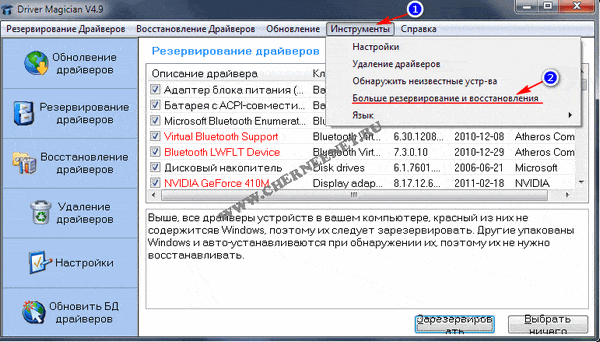 При появлении запроса перезагрузите компьютер.
При появлении запроса перезагрузите компьютер.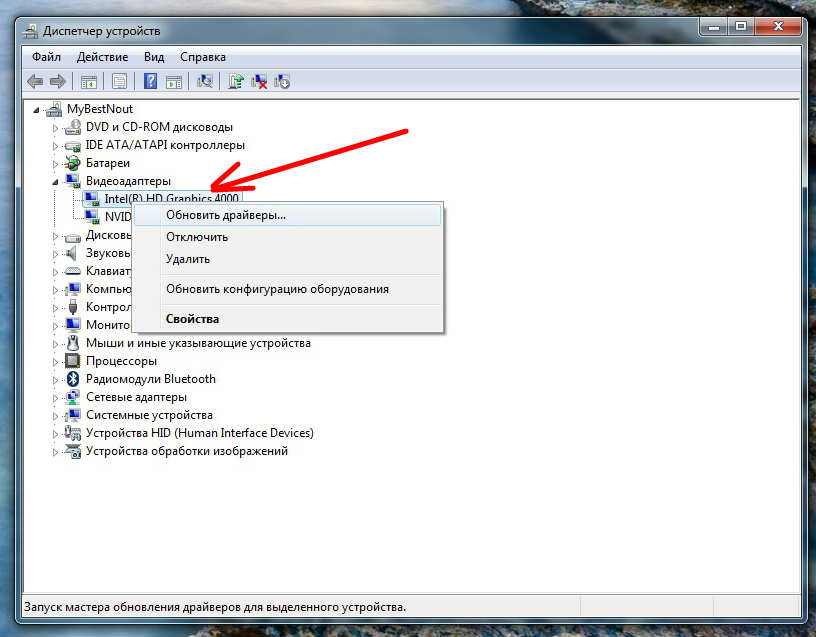
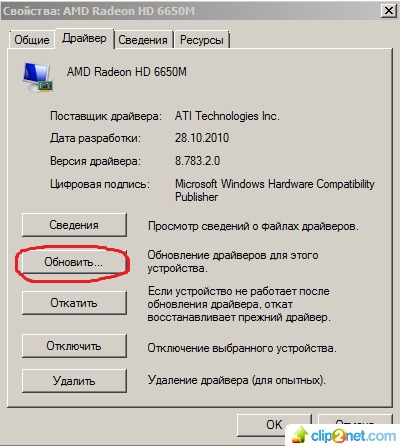 Есть онлайновая и оффлайновая версии.
Есть онлайновая и оффлайновая версии.